Se você deseja saber como instalar o Downloader em seu Amazon Fire TV Stick, você veio ao lugar certo.

Além disso, neste guia passo a passo, você se familiarizará com o Downloader, descobrirá se é legal e seguro de usar, em quais dispositivos você pode instalá-lo e o que fazer se tiver problemas para instalar o Downloader em seu Fire Stick.
Como instalar o Downloader no Amazon Fire TV Stick
Abaixo você descobrirá como instalar o Downloader em qualquer dispositivo Amazon Fire TV, como Fire TV Stick, Fire TV Stick Lite, Fire TV Stick 4K e Fire TV Cube.
A Amazon lançou recentemente a nova interface Fire Stick. Assim, você aprenderá a instalar o Downloader nessa versão.
No entanto, se seu dispositivo ainda não foi atualizado para a nova interface, não se preocupe! Você também obterá instruções completas para a interface antiga.
Como instalar o Downloader no Fire Stick - Um guia para a nova interface do Fire Stick
- Na tela inicial, clique na opção Localizar.
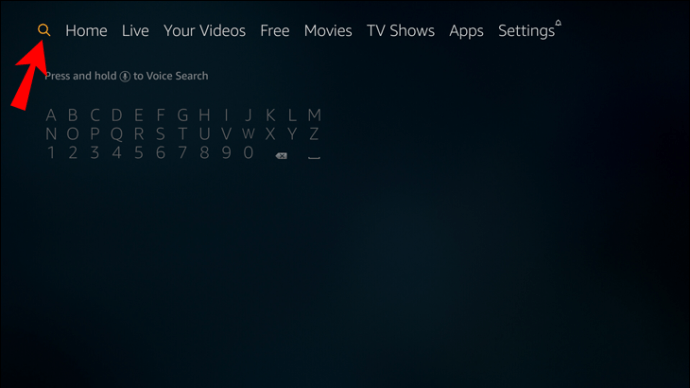
- Escolha Pesquisar e na barra de pesquisa, digite Downloader.

- Nos resultados da pesquisa, escolha o aplicativo Downloader.

- Clique no botão Download e aguarde a instalação do aplicativo.
- Quando o aplicativo estiver instalado, clique no botão Abrir.

- Volte para a tela inicial.

- Clique no botão Configurações.

- Escolha Minha TV Fire.
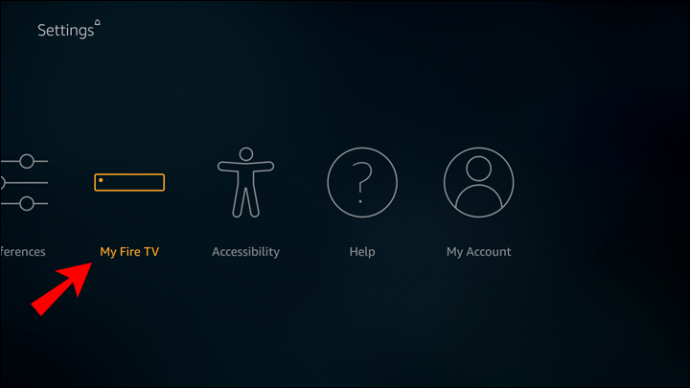
- No menu suspenso, clique em Opções do desenvolvedor.

- Clique em Instalar aplicativos desconhecidos.

- Encontre e escolha o aplicativo Downloader.
- Isso permitirá que o Downloader instale aplicativos que não sejam da Amazon Appstore.
Como instalar o Downloader on Fire Stick - um guia para a interface do antigo Fire Stick?
- Escolha o ícone Pesquisar na tela inicial.
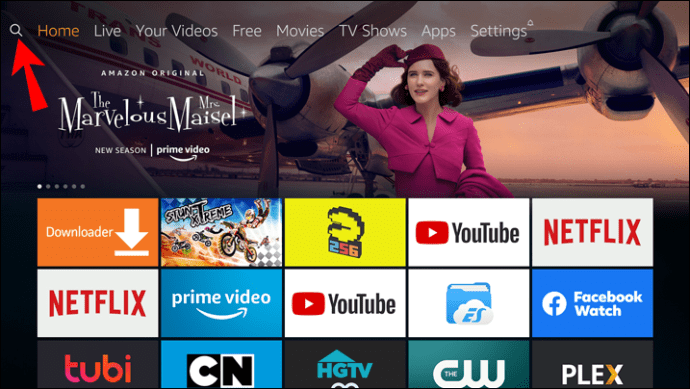
- Digite Downloader na barra de pesquisa.

- Clique no aplicativo Downloader nos resultados da pesquisa.

- Clique em Baixar e aguarde a instalação do aplicativo.
- Quando o aplicativo estiver instalado, clique em Abrir ou Iniciar agora.

- Clique em Permitir.
- Quando o Guia de início rápido aparecer, clique em OK.
- Volte para a tela inicial.

- Na tela inicial, clique no ícone Configurações.

- Escolha My Fire TV entre as opções.
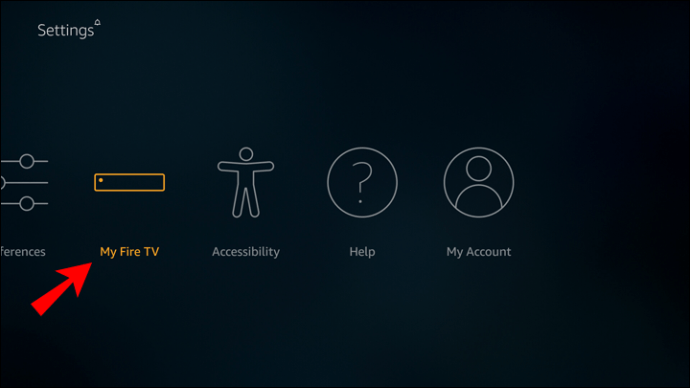
- No menu suspenso, clique em Opções do desenvolvedor.

- Clique em ON na opção Apps From Unknown Sources
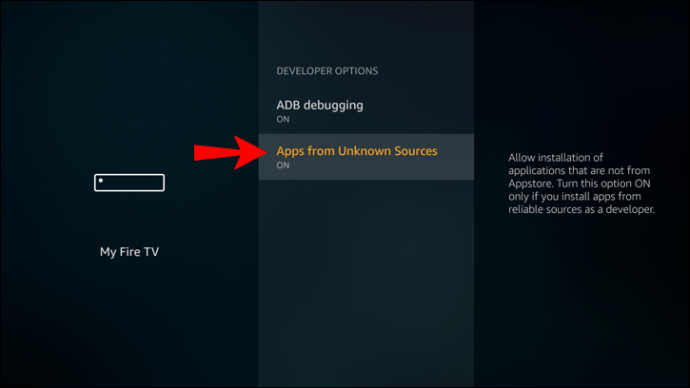 .
. - Se você for um usuário do Fire Stick Lite, Fire TV Cube de 2ª Geração ou Fire TV Stick de 3ª Geração, em Opções do Desenvolvedor, clique em Instalar Aplicativos Desconhecidos.

- Encontre e escolha Downloader e, se embaixo dele vir ON, você pode baixar aplicativos que não são da Amazon Appstore.
Sucesso! Agora você instalou o Downloader no seu dispositivo.
FAQs adicionais
Qual é o URL do Downloader do Fire Stick?
Você pode encontrar o Downloader na Amazon Appstore.
Você também pode acessar o URL do aplicativo clicando aqui.
Por que o Downloader não é instalado no Fire Stick?
Pode haver alguns motivos pelos quais o Downloader não pode ser instalado no Fire Stick. Aqui estão alguns dos prováveis culpados, juntamente com soluções passo a passo:
· Seu Fire Stick pode não estar conectado à Internet ou você está tendo alguns problemas de conexão. Nesse caso, aqui está o que você deve fazer:
1. Clique no ícone Configurações em sua página inicial.

2. Encontre e selecione Rede.

3. Encontre a rede Wi-Fi à qual seu dispositivo está conectado e se você vir uma mensagem ‘Conectado com problemas’, isso significa que seu Fire Stick não tem acesso à Internet.
4. Toque no botão Reproduzir / Pausar no controle remoto do seu dispositivo para obter mais informações sobre o status da rede.

5. Se o Fire Stick estiver conectado à internet, você verá uma mensagem que indicará como tal e, nesse caso, a conexão com a internet não é um problema.
· Você precisa reiniciar seu dispositivo ou reiniciar e tentar instalar o aplicativo novamente. Aqui está o que você deve fazer se precisar reiniciar seu Fire Stick:
1. Vá para a página inicial e clique no ícone Configurações.

2. Encontre a opção My Fire TV e selecione-a.
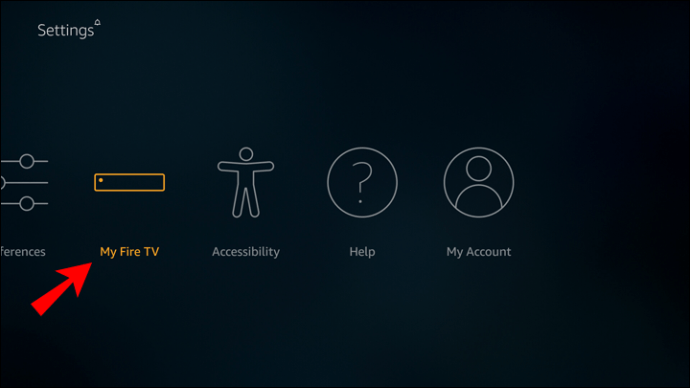
3. No menu que aparecerá, escolha a opção Reiniciar e aguarde a reinicialização do dispositivo.

4. Para realizar uma reinicialização física / física, desconecte o adaptador do seu dispositivo da fonte de alimentação e conecte-o novamente ou desconecte o cabo micro-USB do seu dispositivo e conecte-o novamente.
5. Tente instalar o aplicativo novamente.
· O armazenamento do seu Fire Stick está cheio e, nesse caso, você precisará fazer o seguinte:
1. Na página inicial, clique no ícone Configurações.

2. Encontre e selecione My Fire TV.
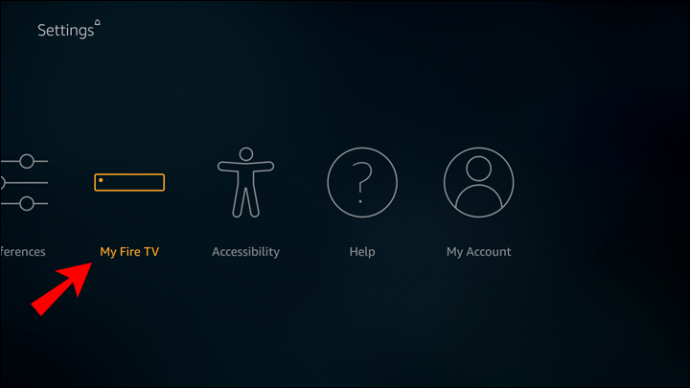
3. No menu, escolha Sobre.

4. No menu que aparece, clique em Armazenamento e lá você verá quanto de seu armazenamento está disponível.

5. Se não houver armazenamento suficiente disponível, você terá que remover ou desinstalar alguns aplicativos.
· Sua conta Amazon não possui o método de pagamento e / ou endereço de entrega correto. Nesse caso, faça o seguinte:
1. Vá para as configurações de 1 clique da sua conta da Amazon clicando aqui.
2. Faça login em sua conta da Amazon.
3. Se não houver um endereço ou método de pagamento válido, adicione um clicando no botão ‘Adicionar uma referência de compra’.
4. A partir daí, siga o prompt para adicionar informações válidas.
5. Depois disso, reinicie o seu Fire Stick e o problema estará resolvido.
· Se tudo isso não funcionar, você terá que redefinir seu Fire Stick para as configurações de fábrica e desconectar o dispositivo por 30 segundos e, em seguida, conectá-lo novamente.
Se mesmo isso não ajudar, você terá que entrar em contato com o Atendimento ao Cliente da Amazon e solicitar a substituição do dispositivo.
Em quais dispositivos o Downloader pode ser instalado?
O Downloader pode ser instalado nos seguintes dispositivos:
• Fire TV Stick Lite

• Fire TV Stick

• Fire TV Stick 4K

• Fire TV Cube

• Edição Fire TV

• TV de incêndio
O Downloader é seguro?
O downloader em si é seguro. No entanto, o que você decidir acessar e baixar por meio dele pode ser um risco potencial para as informações vulneráveis que você tem em seu Fire Stick. No entanto, também existe uma solução para isso - baixe uma VPN (Virtual Private Network)!
VPN é um software que você pode usar para se manter anônimo na Internet. Ele protege você de hackers e roubo de identidade, mas também impede que seu ISP (Provedor de Serviços de Internet) e até mesmo seu governo vejam o que você navega na Internet.
Existem muitos VPNs para escolher, mas você deve certificar-se de obter o melhor VPN premium possível para proteger adequadamente o seu Fire Stick de quaisquer convidados indesejados.
O Downloader é legal?
A resposta curta é sim, o Downloader é um aplicativo legal.
A razão pela qual é legal instalar o Downloader e, portanto, desbloquear seu Fire Stick, é porque você é o dono do Fire Stick. É sua propriedade pessoal e você pode fazer o que quiser com ela, desde que não esteja violando nenhuma lei nacional ou interferindo no uso de propriedade de outra pessoa.
No entanto, há um problema aqui. Se você decidir acessar ou baixar conteúdo que não é gratuito ou não está disponível em seu país, pode ter problemas. Seu ISP (Provedor de Serviços de Internet) pode emitir um aviso contra sua conta de Internet, ou sua conta pode até mesmo ser bloqueada ou suspensa.
O que é o Downloader?
Downloader é um aplicativo que você pode usar para baixar arquivos da Internet para o seu dispositivo. Ele possui um navegador da Web integrado, por meio do qual você pode pesquisar os arquivos que deseja baixar. Você também pode inserir o URL do arquivo e fazer o download dessa forma.
Além disso, você pode usar o navegador embutido para navegar na internet como faria em sites como o Google. Você também tem a chance de salvar seus URLs visitados com frequência nos favoritos ou marcá-los.
Depois de baixado, você pode abrir seus arquivos por meio do gerenciador de arquivos do aplicativo ou pode instalá-los se forem aplicativos APK. Você também pode excluí-los.
Como você baixa o Kodi no Amazon Fire Stick?
Siga estas etapas para fazer um download fácil para o seu Fire Stick:
1. Na tela inicial, clique no botão Configurações.

2. No menu Configurações, localize e escolha Dispositivo.
3. No menu que aparece, clique em Opções do desenvolvedor.

4. Habilite aplicativos de fontes desconhecidas clicando na opção mencionada para ligá-lo.
5. Acesse o Downloader e insira a URL do site oficial da Kodi ou procure-o no navegador embutido.

6. Uma vez no site da Kodi, clique no ícone do aplicativo Android.

7. Selecione a instalação de 32 bits, pois é a recomendada. No entanto, você pode escolher outros, se preferir.

8. Clique em Instalar.

9. Depois de instalado, você pode personalizar o Kodi como quiser.
Antes de você ir
Agora você sabe como instalar o Downloader no Fire Stick. Você conhece todos os dispositivos em que pode instalá-lo, o que fazer se encontrar problemas durante a instalação e também como corrigi-los. Você também sabe se o Downloader é seguro para instalar e como se proteger, se necessário, depois de instalá-lo.
Você instalou o Downloader para Fire Stick? Você usou os métodos descritos acima? Deixe-nos saber na seção de comentários abaixo.
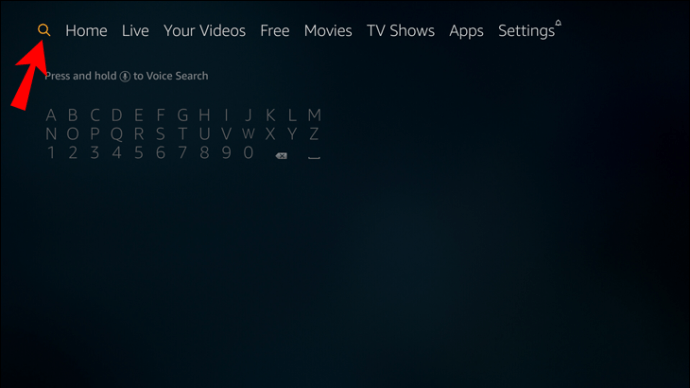





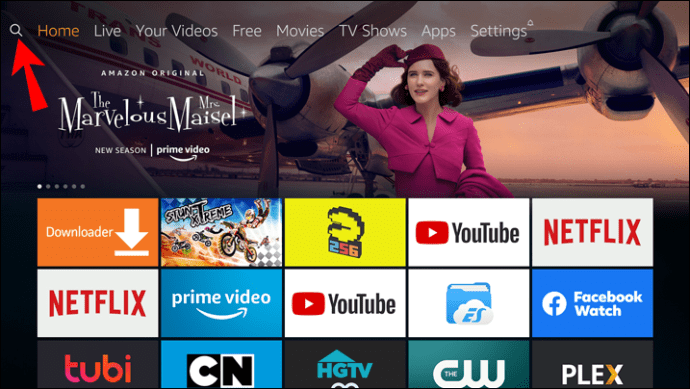
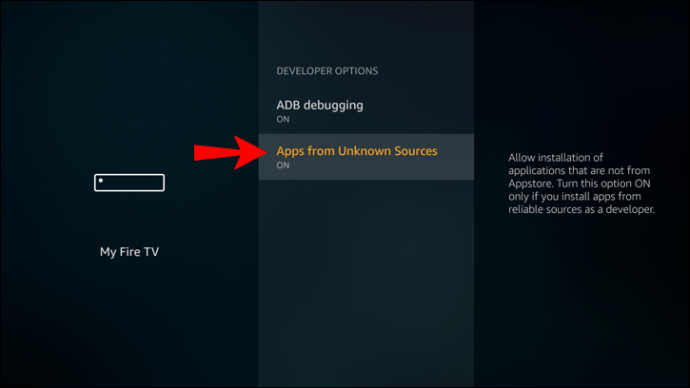 .
.








